Kokie visi tie NVIDIA procesai veikia aplinkoje?

Jei įdiegėte "NVIDIA" "GeForce Experience" programinę įrangą, pamatysite daugybę NVIDIA procesų, paleidžiamų fone kompiuteryje. Mūsų "Windows" užduočių tvarkyklėje įvertinome dešimt atskirų procesų. Bet ko visa tai daro?
Mes išsakėme "NVIDIA" paaiškinimui apie šiuos procesus, tačiau jie nepateiks jokios papildomos informacijos. Manome, kad tai nenuostabu - netgi "Microsoft" nepaaiškina visų procesų "Windows" sistemoje.
( Įspėjimas : kalbame apie paslaugų išjungimą ir užduočių užbaigimą, kad galėtume išsiaiškinti, kas čia yra, tačiau mes iš tikrųjų nerekomenduojame pradėti rankiniu būdu išjungti paslaugų
NVIDIA Container
Jūs pamatysite daug "NVIDIA Container" procesų, veikiančių jūsų kompiuteryje. Ši programa, pavadinta nvcontainer.exe, atrodo, yra atsakinga už kitų NVIDIA procesų veikimą ir jų laikymąsi. Kitaip tariant, "NVIDIA Container" nedaro daug pastangų.
"SysInternals Process Explorer" programinė įranga, kurią dabar valdo "Microsoft", turi procesų hierarchiją, pagal kurią daugelis NVIDIA procesų paleidžia kitus NVIDIA procesus.
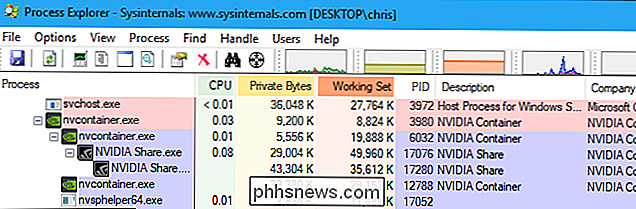
Daugelis šių "NVIDIA Container" procesų yra susiję su fono užduotys, įdiegtos kaip sistemos paslaugos. Pavyzdžiui, atidarius programą "Paslaugos", pamatysite keturias "NVIDIA" paslaugas: "NVIDIA Display Container LS", "NVIDIA LocalSystem Container", "NVIDIA NetworkService Container" ir "NVIDIA Telemetry Container".
Pagal numatytuosius nustatymus visos šios paslaugos yra nustatytos paleisti automatiškai ir visada lieka fone, išskyrus "NVIDIA NetworkService Container". Deja, "NVIDIA" šias paslaugas nepateikė informacinių apibūdinimų programoje "Paslaugos".
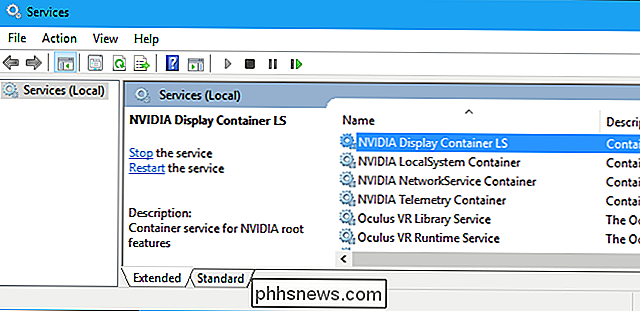
NVIDIA Display Container LS (NVDisplay.ContainerLocalSystem) tvarko kai kurias rodymo užduotis. Pavyzdžiui, jei atidarote NVIDIA valdymo skydą ir spustelėkite "Desktop"> "Rodyti pranešimų dėklo piktogramą", ši paslauga yra atsakinga už piktogramos rodymą pranešimų srityje. Jei baigsite paslaugą, pranešimo piktograma "NVIDIA" išnyks.
Tačiau neatrodo, kad ši paslauga tvarkytų daugybę kitų rodymo užduočių. Net jei išjungsite šią paslaugą, "GeForce" patobulinimų perdanga vis tiek veikia kaip įprasta.
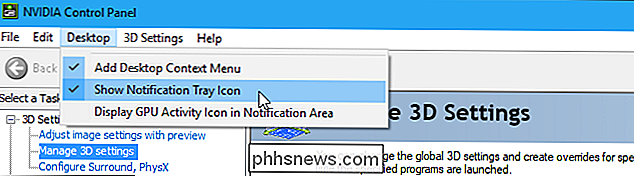
Gana sunku išskaidyti viską, kas susijusi su paslauga, ir kiekviena, greičiausiai, atlieka keletą susijusių užduočių. Pavyzdžiui, NVIDIA LocalSystem Container (NvContainerLocalSystem) ir NVIDIA NetworkService Container (NvContainerNetworkService) paslaugos reikalingos norint naudoti "NVIDIA GameStream".
SUSIJĘS: "Relax", "Telemetry" NVIDIA ne tik pradėjo šnipinėti jus
NVIDIA Telemetry Container (NvTelemetryContainer) paslauga, atrodo, tvarko duomenų apie jūsų sistemą surinkimą ir siuntimą NVIDIA. Tai nėra didmeninė duomenų rinkimas, tačiau, atsižvelgiant į "NVIDIA GeForce Experience" privatumo politiką, yra duomenys, tokie kaip jūsų GPU specifikacijos, informacija apie ekraną, konkrečių žaidimų tvarkyklių nustatymai, žaidimų, kuriuos įdiegėte, sąrašas, kaip parodyta "GeForce", suma turimos RAM ir informacijos apie kitą kompiuterio techninę įrangą, įskaitant jūsų CPU ir pagrindinę plokštę. Mes nemanome, kad tai verta įveikti, ir dauguma šio duomenų rinkimo leidžia "GeForce" patirčiai pasiūlyti optimalius grafikos nustatymus jūsų kompiuteriniams žaidimams.
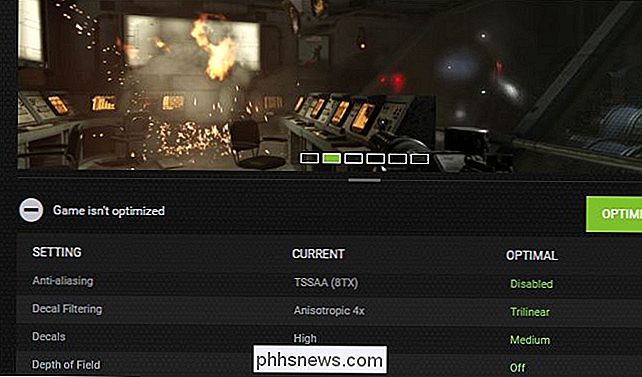
NVIDIA ShadowPlay Helper
NVIDIA ShadowPlay Helper (nvsphelper64.exe) "64 bitų" Windows "versijose arba" nvsphelper.exe "32 bitų" Windows "versijose), pasirodo, kad klausytis sparčiosios klavišos, kuri atveria" GeForce Experience "perdangą iš bet kurios jūsų operacinės sistemos. Pagal numatytuosius nustatymus tai yra "Alt + Z", tačiau galite ją pritaikyti "GeForce" programos programoje. Jei pasibaigsite šį procesą užduočių tvarkytuvėje, "Alt + Z" nebebus atidaromas perdangas.
Ir jei paleidus "GeForce" patirtį įjungsite "Nustatymai"> "Bendra" ir išjungsite "In-Game Overlay", šis procesas išnyksta.
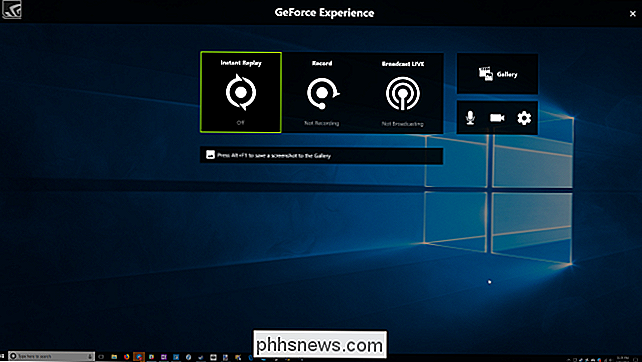
Nors "NVIDIA ShadowPlay" yra funkcijos, kuri įrašo žaidimą, pavadinimą, "ShadowPlay Helper" tik atrodo atsakingas už atidarymo perdangą. Kai įjungiate "Instant Replay" arba kitaip pradedate įrašyti žaidimo procesą, kitas NVIDIA Container procesas pradeda naudoti procesoriaus, disko ir GPU išteklius. Taigi bent vienas NVIDIA Container procesų tvarko žaidimo įrašymą su "NVIDIA ShadowPlay".
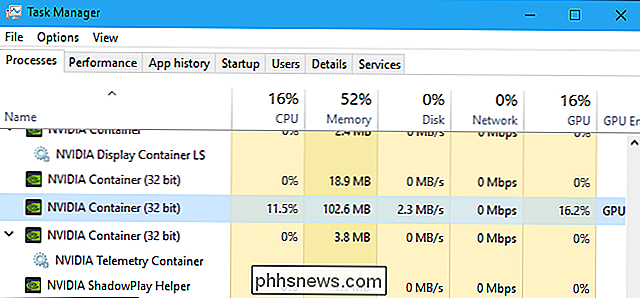
"NVIDIA Share"
"NVIDIA Share" procesai ("NVIDIA Share.exe") ir taip, yra jų dvi, "GeForce" perdangos perdanga. Tai prasminga, nes perdangoje yra dalijimosi funkcijos, kad būtų galima dalintis vaizdo įrašais ir ekrano kopijomis iš jūsų žaidimų įvairiose skirtingose paslaugose.
Išjungus "GeForce" patirties "In-Game Overlay", šie procesai taip pat bus išnykti iš jūsų sistemos.
Tačiau, jei baigsite tiek "NVIDIA Share" procesus, tada paspauskite "Alt + Z", lakštas vėl bus atidarytas, ir pamatysite, kad procesai "NVIDIA Share" dabar vėl paleidžiami. Tai rodo, kad "ShadowPlay" padėjėjas klauso sparčiosios klaviatūros ir tada atsitraukia prie "NVIDIA Share" procesų, kurie tvarko perdangą.
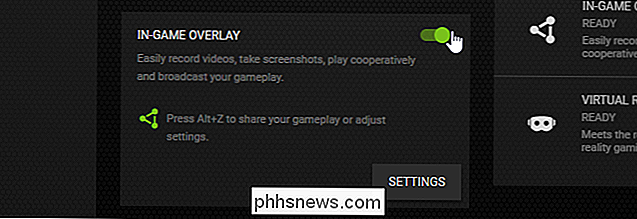
"NVIDIA Web Helper" (NVIDIA Web Helper.exe)
"NVIDIA Web Helper .exe "procesas yra aplanke NvNode. Tai "Node.js" vykdymo laikas, todėl jis pagrįstas "Chrome" "V8 JavaScript" varikliu. Jis paleidžia "JavaScript" kodą įvairiems "NVIDIA" foniniams uždaviniams. Visų pirma "Node.js" leidžia žiniatinklio kūrėjams, kurie žino "JavaScript", naudoti savo žinių apie "JavaScript", norėdami rašyti programinę įrangą, kuri ne tik veikia tinklalapyje.
Jei žiūrėsite į C: Program Files (x86) NVIDIA Corporation NvNode aplanką (arba C: Program Files NVIDIA Corporation NvNode, jei naudojate 32 bitų "Windows" versiją), pamatysite naudojamus scenarijų failus. Greitas žvilgsnis į scenarijus atskleidžia, kad "NVIDIA Web Helper" naudojamas automatiškai atsisiųsti naujus tvarkykles ir jų diegimą bei kitas užduotis, tokias kaip prisijungimas prie "NVIDIA" paskyros.
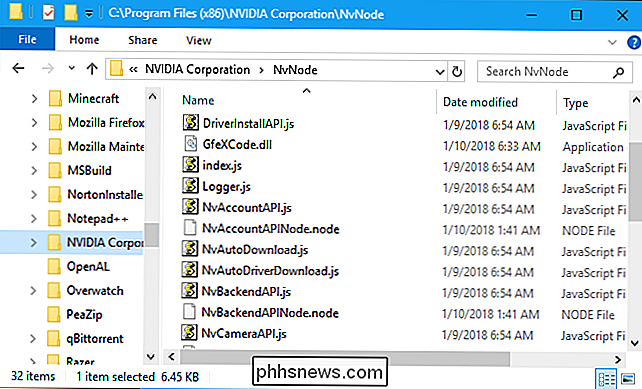
Jei norite išjungti kai kuriuos "NVIDIA" procesus, perjunkite " In-Game Overlay "išjungta" GeForce "patirtimi yra garantuotas saugus būdas tai padaryti. Tai padės atsikratyti "NVIDIA ShadowPlay Helper" proceso ir dviejų "NVIDIA Share" procesų, kol vėl įjungsite. Vėlgi mes apskritai nerekomenduojame išjungti meniu "Paslaugos" meniu - naudodami integruotas programos parinktis paprastai yra saugesnis būdas sumažinti šiuos procesus.

Kas yra "Diferencialinė privatumas" ir kaip jis saugo mano duomenis anoniminiais?
Apple pakelia savo reputaciją, užtikrinant, kad iš jūsų renkami duomenys išliktų privatūs. Kaip? " "> Kas yra "Diferencialinė privatumas"? "Apple" tai paaiškina taip: "Apple" naudoja "Differential Privacy" technologiją, kuri padeda atrasti daugelio naudotojų naudojimo būdus, nekenkdama asmeniui privatumas.

Kaip naudotis savo "Ecobee Smart" termostatu su "Alexa
Nuotoliniu būdu valdykite savo išmanųjį termostatą iš savo telefono, bet nepamirškite, kad taip pat galite padaryti jį dar lengviau sau ir valdykite jį savo balsu, naudodami "Alexa". Štai kaip jį nustatyti. SUSIJUSIOS: Kaip pasinaudoti savo "Ecobee Smart" termostatu Prieš pradėdami dirbti, būtų gerai suprasti, kaip pridėti Alexa įgūdžius savo Alexa paskyros, taip pat pridėti "smile" įrenginius į "Alexa" sąranką.



